Usługa optymalizacji środowiska wykonawczego NET to proces, który pomaga w prekompilowaniu zestawów .NET w tle. Jest to operacja poprawiająca wydajność aplikacji .NET na Twoim komputerze. Zwykle proces ten kończy się szybko i nie ma wpływu na zasoby systemowe. Czasami jednak zużywa dużo procesora i spowalnia komputer. W tym artykule dowiesz się, jakie są możliwe przyczyny tego problemu i jak go łatwo rozwiązać.
Przyczyny problemu

Istnieje kilka powodów, dla których usługa optymalizacji środowiska wykonawczego NET może zużywać dużo procesora na komputerze. Oto najczęstsze:
- Proces działa powoli i trwa dłużej niż oczekiwano w celu wstępnej kompilacji zestawów .NET.
- Twój komputer jest zainfekowany złośliwym oprogramowaniem, które zakłóca proces lub porywa go w złych celach.
- Usługa jest uszkodzona lub uszkodzona i nie działa prawidłowo.
- Zainstalowano lub zaktualizowano aplikacje korzystające z .NET Framework i wymagające ponownej kompilacji zestawów.
Możliwe rozwiązania
Na szczęście istnieje kilka rozwiązań, które można wypróbować, aby rozwiązać problem wysokiego użycia procesora przez usługę optymalizacji środowiska wykonawczego NET. Przedstawiamy Ci najskuteczniejsze i najprostsze do wdrożenia.
Rozwiązanie 1: Przyspiesz proces
Pierwszą rzeczą, którą możesz zrobić, to spróbować przyspieszyć proces prekompilacji zestawów .NET, zapewniając mu więcej zasobów procesora . Aby to zrobić, musisz uruchomić polecenie w wierszu poleceń jako administrator. Oto kroki, które należy wykonać:
- Naciśnij Windows + R okno dialogowe Uruchom .
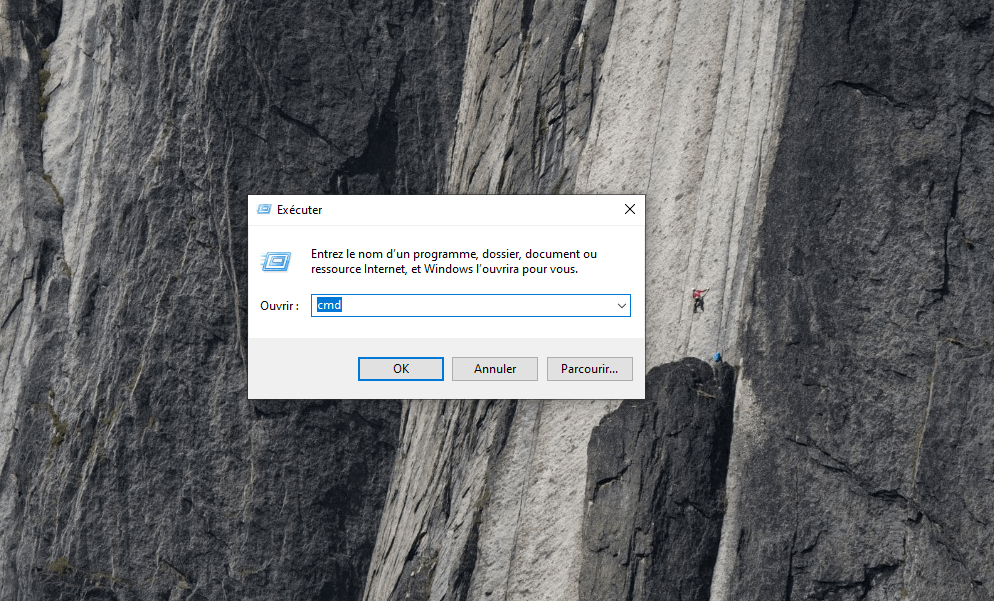
- Wpisz cmd i naciśnij Ctrl + Shift + Enter, aby otworzyć Wiersz Poleceń jako administrator.
- Skopiuj i wklej następujące polecenia do wiersza poleceń i naciśnij klawisz Enter po każdym z nich:
cd C:\Windows\Microsoft.NET\Framework\v4.0.30319 ngen.exe wykonywalnyqueueditems cd C:\Windows\Microsoft.NET\Framework64\v4.0.30319 ngen.exe generatequeueditems
- Te polecenia zmuszą usługę optymalizacji środowiska wykonawczego NET do szybszego wykonania zadania przy użyciu wszystkich dostępnych rdzeni procesora.
- Poczekaj na zakończenie procesu i sprawdź, czy problem został rozwiązany.
Rozwiązanie 2: Przeskanuj w poszukiwaniu złośliwego oprogramowania
Inną możliwą przyczyną problemu jest obecność na komputerze złośliwego oprogramowania , które może mieć wpływ na działanie usługi NET Runtime Optimization Service lub wykorzystać ją do szkodliwych celów. Aby wyeliminować taką możliwość, należy wykonać pełne skanowanie systemu przy pomocy niezawodnego i aktualnego oprogramowania antywirusowego . wbudowanego programu antywirusowego systemu Windows , Windows Defender lub innego wybranego oprogramowania antywirusowego. Oto jak wykonać skanowanie za pomocą Windows Defender:
- Naciśnij Windows + I , aby otworzyć Ustawienia systemu Windows Windows .

- Kliknij opcję Aktualizacja i zabezpieczenia , a następnie opcję Zabezpieczenia Windows w lewym menu.
- Kliknij opcję Ochrona przed wirusami i zagrożeniami , a następnie Opcje skanowania .
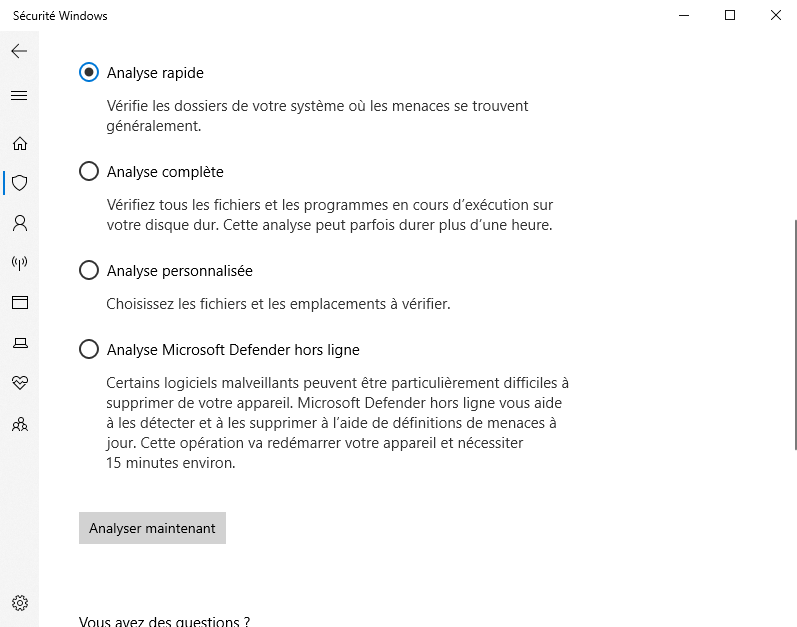
- Wybierz opcję Pełne skanowanie i kliknij Skanuj teraz.
- Poczekaj na zakończenie skanowania i postępuj zgodnie z instrukcjami wyświetlanymi na ekranie, aby usunąć wykryte zagrożenia.
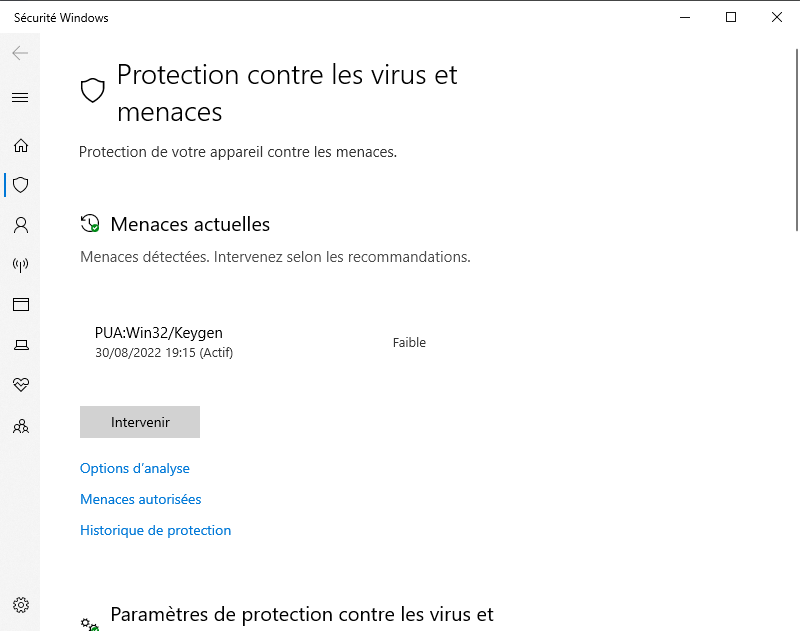
- Uruchom ponownie komputer i sprawdź, czy problem został rozwiązany.
Rozwiązanie 3: Uruchom ponownie usługi
Innym możliwym rozwiązaniem jest ponowne uruchomienie usług związanych z usługą optymalizacji środowiska wykonawczego NET. Usługi te mogą być zablokowane lub nie działać prawidłowo. Aby je ponownie uruchomić, musisz użyć Menedżera usług Windows. Oto jak to zrobić:
- Naciśnij Windows + R okno dialogowe Uruchom .
- Wpisz Services.msc i kliknij OK , aby otworzyć Menedżera usług.
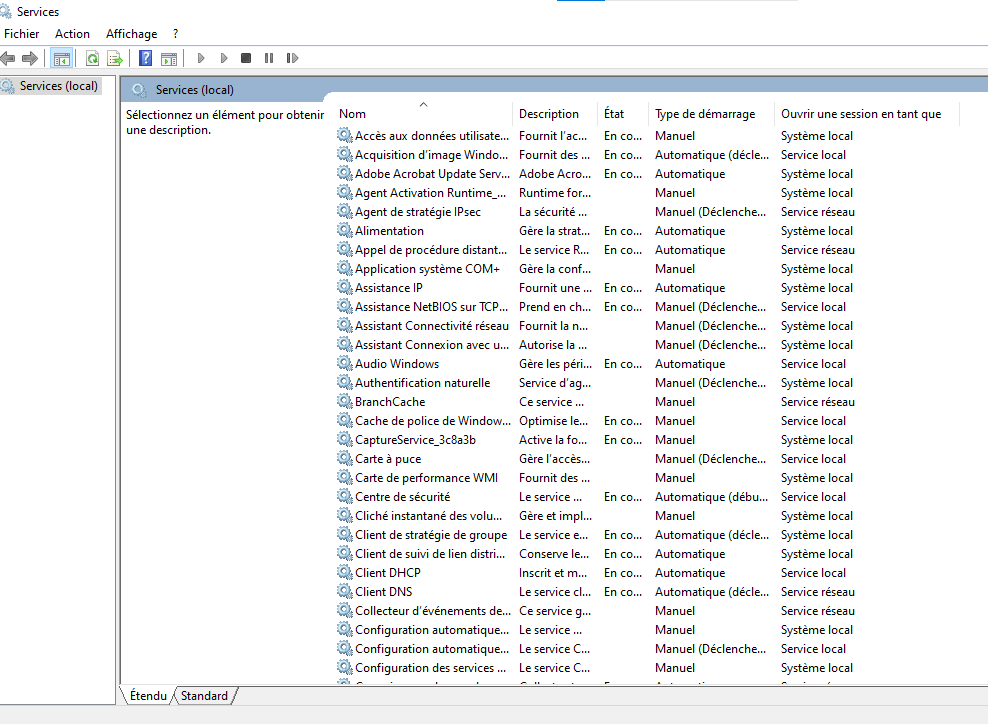
- Poszukaj na liście następujących usług:
- Microsoft .NET Framework NGEN v4.0.30319_X86
- Microsoft .NET Framework NGEN v4.0.30319_X64
- Microsoft .NET Framework NGEN v2.0.50727_X86
- Microsoft .NET Framework NGEN v2.0.50727_X64
- Kliknij prawym przyciskiem myszy każdą usługę i wybierz opcję Uruchom ponownie .
- Poczekaj, aż usługi uruchomią się ponownie i sprawdź, czy problem został rozwiązany.
Rozwiązanie 4: Wyłącz usługę
Jeśli żadne z poprzednich rozwiązań nie zadziała, możesz spróbować wyłączyć usługę optymalizacji środowiska wykonawczego NET . To rozwiązanie nie jest zalecane, ponieważ może mieć wpływ na wydajność aplikacji .NET na Twoim komputerze. Jeśli jednak nie korzystasz często z tych aplikacji lub chcesz poświęcić trochę szybkości, aby zmniejszyć użycie procesora, możesz wypróbować to rozwiązanie. Oto jak to zrobić:
- Naciśnij Windows + R okno dialogowe Uruchom .
- Wpisz Services.msc i kliknij OK , aby otworzyć Menedżera usług.
- Znajdź na liście Microsoft .NET Framework NGEN v4.0.30319_X86

- Kliknij usługę prawym przyciskiem myszy i wybierz opcję Właściwości .
- Na Ogólne zmień Typ uruchomienia na Wyłączony i kliknij OK .
- Powtórz te same kroki dla innych usług związanych z usługą optymalizacji środowiska wykonawczego NET (patrz rozwiązanie 3).
- Uruchom ponownie komputer i sprawdź, czy problem został rozwiązany.
Często zadawane pytania
Oto kilka często zadawanych pytań od użytkowników dotyczących usługi optymalizacji środowiska wykonawczego NET.
Co to jest usługa optymalizacji środowiska wykonawczego NET?
Usługa optymalizacji środowiska wykonawczego NET to proces, który pomaga w prekompilowaniu zestawów .NET w tle . Jest to operacja poprawiająca wydajność aplikacji .NET na komputerze poprzez skrócenie czasu uruchamiania i zużycie pamięci.
Dlaczego usługa optymalizacji środowiska wykonawczego NET zużywa dużo procesora?
Usługa optymalizacji środowiska wykonawczego NET zużywa dużo procesora podczas prekompilowania zestawów .NET w tle. Ta operacja może zająć więcej lub mniej czasu, w zależności od ilości zestawów do prekompilacji i dostępnych zasobów systemu. Zwykle proces ten kończy się szybko i nie ma wpływu na zasoby systemowe. Czasami jednak zużywa dużo procesora i spowalnia komputer. Może to wynikać z kilku powodów, jak wyjaśniliśmy w tym artykule.
Skąd mam wiedzieć, czy usługa optymalizacji środowiska wykonawczego NET jest uruchomiona?
Możesz sprawdzić, czy usługa optymalizacji środowiska wykonawczego NET jest uruchomiona, otwierając Windows . klawisze Ctrl + Alt + Del i kliknij Menedżer zadań . Na Procesy znajdź proces o nazwie mscorsvw.exe . Jeśli go widzisz, oznacza to, że usługa optymalizacji środowiska wykonawczego NET jest uruchomiona.
Czy mogę zatrzymać usługę optymalizacji środowiska wykonawczego NET?
Nie zaleca się zatrzymywania usługi NET Runtime Optimization Service, ponieważ może to mieć wpływ na wydajność aplikacji .NET na komputerze. Jeśli zatrzymasz proces, zostanie on automatycznie wznowiony przy następnym uruchomieniu komputera . Najlepszym rozwiązaniem jest pozostawienie procesu do końca lub wypróbowanie rozwiązań, które przedstawiliśmy w tym artykule.
Czy usługa optymalizacji środowiska wykonawczego NET jest wirusem?
Nie, usługa optymalizacji środowiska wykonawczego NET nie jest wirusem . Jest to legalny proces stanowiący część platformy .NET Framework firmy Microsoft . Istnieje jednak złośliwe oprogramowanie, które może podszywać się pod usługę NET Runtime Optimization Service lub wykorzystywać ją do złośliwych celów. Dlatego ważne jest, aby przeskanować komputer niezawodnym i aktualnym oprogramowaniem antywirusowym.
Wniosek
Usługa optymalizacji środowiska wykonawczego NET to przydatny proces, który pomaga poprawić wydajność aplikacji .NET na komputerze. problemy z dużym obciążeniem procesora i spowolnienie komputera. W tym artykule przedstawiliśmy cztery możliwe rozwiązania umożliwiające łatwe rozwiązanie tego problemu. Mamy nadzieję, że ten artykuł był pomocny i udało Ci się rozwiązać problem wysokiego użycia procesora przez usługę NET Runtime Optimization Service.




